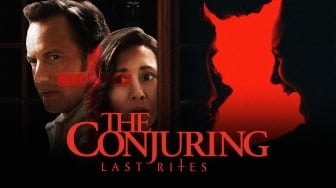Suara.com - Cari tahu bagaimana cara memaktikan getaran keyboard HP Samsung yang mengganggu saat mengetik? Ikuti tutorial HP Android berikut ini untuk mematikan bunyi dan getaran keyboard.
Getaran atau haptic feedback pada keyboard smartphone adalah fitur yang dirancang untuk memberikan sensasi sentuhan fisik saat kita mengetik di layar.
Bagi sebagian pengguna, respons getar ini sangat membantu untuk memastikan setiap ketukan huruf atau karakter telah terdaftar dengan baik.
Namun, tidak sedikit pengguna HP Samsung, dari seri Galaxy A hingga Galaxy S series, yang merasa fitur ini justru mengganggu konsentrasi, boros baterai, atau sekadar tidak sesuai dengan preferensi pribadi.
Jika Anda adalah salah satu pengguna yang merasa getaran saat mengetik lebih banyak mendatangkan gangguan daripada manfaat, Anda berada di tempat yang tepat.
Mematikan getaran pada Samsung Keyboard adalah proses yang sangat mudah dan cepat.
Dalam panduan ini, kami akan menjabarkan langkah demi langkah cara menonaktifkannya agar pengalaman mengetik Anda menjadi lebih nyaman.
![Ilustrasi HP Samsung. [Unsplash/Christian Wiediger]](https://media.suara.com/pictures/653x366/2024/01/27/59291-ilustrasi-hp-samsung.jpg)
Alasan Utama Mematikan Getaran Keyboard Samsung
Sebelum kita masuk ke tutorial teknisnya, ada baiknya memahami beberapa alasan mengapa menonaktifkan getaran keyboard bisa menjadi pilihan yang bijak dan menguntungkan bagi pengguna.
Baca Juga: Daftar HP Samsung yang Tidak Kebagian Update Android 16
- Menghemat Konsumsi Daya Baterai: Komponen motor getar di dalam ponsel memerlukan energi listrik untuk berfungsi. Saat Anda mengetik pesan yang panjang, membalas email, atau membuat catatan, motor ini akan aktif terus-menerus. Akumulasi dari aktivitas ini akan mengonsumsi daya baterai secara perlahan tapi pasti. Dengan mematikannya, Anda melakukan langkah kecil yang efektif untuk membuat baterai HP Samsung Anda sedikit lebih awet.
- Kenyamanan dan Preferensi Pribadi: Sensasi getaran di ujung jari tidak selalu memberikan kenyamanan bagi semua orang. Dalam artikel sumber disebutkan, "Sayangnya bagi sebagian orang, kedua fungsi tersebut kadang-kadang justru bisa terasa cukup mengganggu." Banyak pengguna yang merasa lebih nyaman dan fokus saat mengetik di permukaan layar yang statis dan hening, tanpa ada distraksi getaran.
- Mengurangi Gangguan di Lingkungan Hening: Meskipun yang kita bahas adalah getaran, motor getar juga menghasilkan suara dengungan halus. Di lingkungan yang sangat sepi seperti perpustakaan, ruang rapat, atau di samping orang yang sedang tidur, suara dari getaran keyboard ini bisa terdengar jelas dan berpotensi mengganggu ketenangan.
- Potensi Meningkatkan Kecepatan Mengetik: Bagi sebagian pengguna, terutama yang sudah terbiasa mengetik cepat (fast typist), jeda singkat dari haptic feedback justru dirasa sedikit memperlambat ritme dan alur pengetikan. Dengan menonaktifkan fitur ini, jari bisa terasa meluncur lebih mulus dan cepat di atas papan ketik virtual.
Panduan Lengkap Cara Mematikan Getaran Keyboard di HP Samsung (One UI Terbaru)
Samsung, melalui pembaruan sistem operasi One UI, telah melakukan beberapa penyesuaian pada letak menu pengaturannya.
Jika pada perangkat generasi lama pengaturan suara dan getar mungkin berada dalam satu halaman, kini keduanya dipisahkan untuk memberikan kustomisasi yang lebih mendalam dan spesifik.
Berikut adalah cara terbaru untuk menonaktifkan getar keyboard di HP Samsung Anda:
- Buka Pengaturan (Settings): Langkah fundamental pertama adalah mengakses menu Pengaturan ponsel. Anda bisa melakukannya dengan cara menarik turun bilah notifikasi dari atas layar, lalu ketuk ikon gerigi yang biasanya terletak di pojok kanan atas. Alternatif lainnya adalah dengan mencari aplikasi ‘Settings’ atau ‘Pengaturan’ di laci aplikasi (app drawer) Anda.
- Akses Menu 'Sounds and vibration': Setelah masuk ke menu utama Pengaturan, gulir ke bawah untuk menemukan opsi "Sounds and vibration" (Suara dan Getaran). Ketuk menu ini untuk membuka semua kontrol yang berkaitan dengan audio dan getaran pada perangkat Anda.
- Pilih Opsi 'System vibration': Di dalam menu ‘Sounds and vibration’, Anda akan disajikan beberapa pilihan. Untuk mengatur getaran keyboard, cari dan pilih menu yang bernama "System vibration" (Getaran Sistem). Seperti yang dijelaskan sumber, "Sementara untuk getar, kita harus menggunakan langkah-langkah sebagai berikut."
- Nonaktifkan Getaran untuk Samsung Keyboard: Pada halaman ‘System vibration’, Anda akan melihat daftar berbagai aktivitas sistem yang dapat memicu getaran, mulai dari navigasi gestur, pengisian daya, hingga keyboard. Cari item yang bertuliskan "Samsung Keyboard" dan ketuk tombol geser (toggle) di sebelahnya hingga berubah warna dari biru menjadi abu-abu. Ini menandakan fitur getar untuk keyboard telah berhasil dimatikan.
- Setelah langkah keempat selesai, Anda bisa langsung mengujinya. Buka aplikasi apa pun yang memerlukan input teks, seperti WhatsApp, Instagram, atau Samsung Notes, lalu mulailah mengetik. Anda akan segera menyadari bahwa sensasi getaran di ujung jari Anda telah hilang, memberikan pengalaman mengetik yang lebih senyap dan statis.
![Ilustrasi HP Samsung. [Unsplash/Evgeny Opanasenko]](https://media.suara.com/pictures/653x366/2024/10/10/62840-ilustrasi-hp-samsung.jpg)
Tips Tambahan: Menyesuaikan Intensitas Getaran
Bagaimana jika Anda sebenarnya menyukai adanya haptic feedback tetapi merasa getaran bawaan pabrik terlalu kuat atau kasar?
Samsung One UI juga memberikan solusi untuk ini. Alih-alih mematikannya secara total, Anda bisa mengatur tingkat kekuatannya.
Caranya, kembali ke menu "Sounds and vibration", lalu pilih "Vibration intensity" (Intensitas Getaran).
Di dalam menu ini, Anda akan menemukan beberapa slider yang memungkinkan Anda untuk menyesuaikan kekuatan getaran secara terpisah untuk panggilan masuk, notifikasi, dan interaksi sentuh (touch interaction).
Cukup geser slider untuk 'Touch interaction' ke level yang lebih rendah sesuai kenyamanan Anda. Ini adalah jalan tengah yang sempurna bagi mereka yang masih menginginkan umpan balik fisik, namun dalam tingkat yang lebih halus.